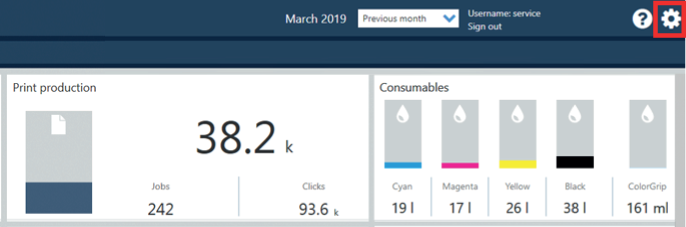Zanim po raz pierwszy uruchomisz aplikację PRISMAlytics Dashboard, postępuj zgodnie z poniższymi instrukcjami w kolejności zgodnej z ich numeracją.
Należy posiadać konto Google lub Microsoft, aby korzystać z aplikacji PRISMAlytics Dashboard. Dla tego konta możesz używać własnego bieżącego adresu e-mail lub nowego adresu e-mail Google lub Microsoft. Administrator systemu potrzebuje adresu e-mail należącego do Twojego konta, aby udzielić Ci dostępu do aplikacji PRISMAlytics Dashboard oraz drukarek.
Aplikacja PRISMAlytics Dashboard musi być skonfigurowana przez administratora systemu.
Administrator systemu potrzebuje Twojego adresu e-mail, aby zarejestrować Cię w aplikacji PRISMAlytics Dashboard.
Aplikacja PRISMAlytics Dashboard obsługuje najnowsze wersje następujących przeglądarek: Internet Explorer, Chrome, Safari, Edge, Mozilla Firefox.
Uruchom przeglądarkę i wprowadź adres URL: prismalyticsdashboard.cpp.canon.
Wskaż konto użytkownika, którego używasz do logowania: Google lub Microsoft.
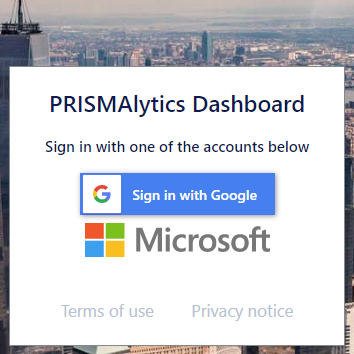
W razie potrzeby wprowadź swój adres e-mail i hasło.
W przypadku włączenia funkcji logowania automatycznego następuje bezpośrednie przejście do aplikacji PRISMAlytics Dashboard.
Aplikacja PRISMAlytics Dashboard korzysta z tego samego języka co przeglądarka internetowa. Bieżący język jest pokazywany w menu ustawień. Kliknij ikonę ustawienia w prawym górnym rogu, aby otworzyć menu ustawień i zmienić język.